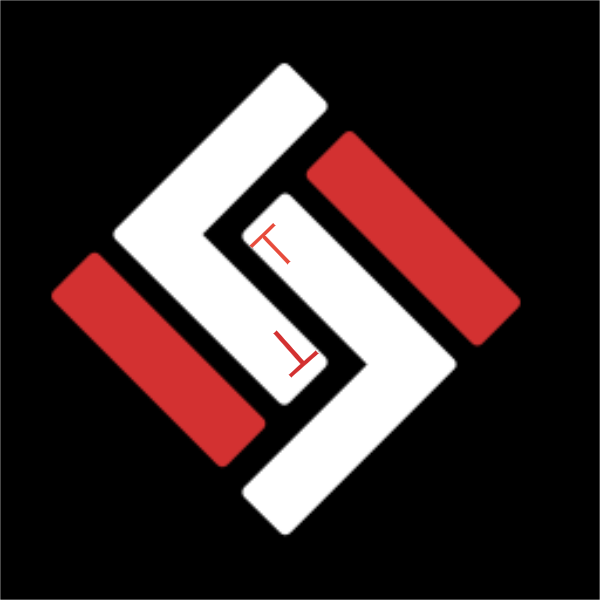Windows Kısayolları - Turgay TUFAN
ARKADAŞ Dergisi’nde yayınlanan yazımı burada da paylaşıyorum.
ARKADAŞ Dergisi’nin değerli dinleyicileri… bu sayımızda Windows işletim sisteminde kullan çeşitli klavye kısa yollarına ayrıntılı şekilde göz atacağız. Bilindiği gibi bütün işletim sistemlerinde kullanageldiğimiz bir çok kısa yol var, bu da bize inanılmaz kolaylıklar getiriyor. Ancak Windows 10 sürümünde bu kısa yollara çok daha yenileri eklendi. Şunu özellikle belirtmek isterim; bu kısa yolların bazıları tamamen görmeyenler için kullanışlı değil, ancak çoğu az görenler için oldukça yararlı olacaktır. Ancak ekran koruyucu programları iyi kullanabilen görmeyenler için tamamına yakınının işe yarayabileceğini düşünüyorum. Hadi başlayalım bakalım:
Öncelikle, Windows 10 işletim sistemiyle geliştirilerek biz kullanıcılara sunulan bazı önemli yeteneklerin kısa yollarından söz etmek istiyorum. Bunlardan ilki, belki de en önemlilerinden biri, “masaüstü kısa yolu” bu kısa yolla birden fazla, çoklu masaüstü açabiliyorsunuz. Açtığınız her masaüstünü de istediğiniz şekilde düzenleyerek birbirinden bağımsız şekilde kullanabiliyorsunuz. Yeni bir masaüstü açmanın kısa yolu: “Windows+Ctrl+D”. Bu kısa yolla ihtiyaç duyduğunuz kadar masaüstü oluşturabilirsiniz. Açtığınız bu masaüstlerini de “Windows+Ctrl+F4” tuşlayarak kapatabiliyorsunuz. “Windows+Ctrl+Sağ Ok veya Sol Ok” tuşlayarak da oluşturduğunuz masaüstleri arasında geçiş yapabiliyorsunuz.
Windows 10 işletim sisteminde daha da yetenek kazanan önemli uygulamalardan biri, masaüstümüzde açtığımız pencereleri istediğimiz şekilde düzenleyebilmek. Bunu daha önceki işletim sistemlerinde de yapabiliyorduk, ancak Windows 10’da bu daha da geliştirildi; Pencerelerinizi sağa-sola, yukarıya-aşağıya, sol üst köşeye, sağ üst köşeye, sol alt veya sağ alt köşeye yaslayabiliyorsunuz. Pencerelerinizi isterseniz tam ekran yapabiliyor, isterseniz özgün görünümüne döndürebiliyor, ya da simge durumuna küçültebiliyorsunuz. Tüm bunları “Windows+Sağ-Sol ya da Yukarı-Aşağı” tuş kombinasyonlarıyla yapıyorsunuz. Bu işlemi pratik yaparak uygulamanız daha doğru olacaktır. Eğer masaüstünüzde açtığınız çok sayıda pencereyi bir hamlede simge durumuna getirmek istiyorsanız, bunun kısa yolu da: “Windows+M” kısa yoludur. “Windows+T” kısa yoluyla da simgeler arasında geçiş yapabilir ve ön izleme yapabilirsiniz. “Windows+Tab” kısa yoluyla da masaüstünüzdeki tüm pencereleri aynı anda görebilmeniz mümkün. Diğer bir deyişle bu kısa yol, Windows’taki “görev görünümü’nü açıyor.
Bir çoğumuz bilgisayarında bulunan programları açabilmek için masaüstüne onlarca kısa yol oluşturur. Ancak bu masaüstünü karmaşık hale getirmekten başka bir şey değil bana göre. “Windows+Q” tuşladıktan sonra açmak istediğiniz bir programın ya da klasörün adını yazıp onay tuşuna bastığınızda istediğiniz program ya da klasör açılacaktır.
Bilgisayarımızda her hangi bir program donduğunda önceden: “Ctrl+Alt+Dell” kısa yolunu kullanarak görev yöneticisini açmaya çalışırdık. Windows 10’da: “Ctrl+Shift+Esc” kısa yoluyla kolay bir şekilde görev yöneticisine ulaşarak donan programı seçip “görevi sonlandır”ı tıklayıp kapatabiliyorsunuz.
“Windows+A” tuşladığnızda, masaüstünüzün sağında bulunan “hızlı işlem merkezi”ni kolay bir şekilde açabilirsiniz.
Bilgisayarınızda bulunan “dosya gezgini”ni (Windows Explorrer) “Windows+E” kısa yoluyla açabilirsiniz.
Gene önemli kısa yollardan biri olan “Ara” (run) penceresini “Windows+R” kısa yoluyla açabilirsiniz. Özellikle bir internet sitesinin adresini yazarak istediğiniz siteye bu yolla daha kolay ulaşabilirsiniz. Çünkü önce bir tarama penceresi açıp bunun açılmasını beklemek, ilgili alana internet sitesinin adresini yazdıktan sonra sitenin açılmasını beklemek bence bir zaman kaybı olacaktır. Yeri gelmişken çoğu kullanıcının sıkça yaptığı bir hatadan söz etmek istiyorum; Google penceresini açarak Google arama motoruna her hangi bir sitenin adresini yazarak bir internet sitesini açmaya çalışmayın. Doğru olanı, tarama penceresinin adres barına ilgili site adresini yazmaktır. Elbette ki tercih sizin.
“Windows+I” kısa yoluyla da Windows 10’daki “ayarlar” bölümüne kolayca ulaşabilirsiniz.
“Windows+P” kısa yoluyla bilgisayarınızı birden çok monitöre bağladığınızda ekran görüntüsünün ne şekilde olacağıyla ilgili seçeneklerin bulunduğu pencereye ulaşabiliyorsunuz.
“Windows+D” (desktop) kısa yolu hemen hepimizin bildiği, tıpkı “Windows+M” kısa yolu gibi masaüstümüzdeki tüm uygulamaları simge haline getirmemizi sağlayan bir kısa yol.
“Windows+H” kısa yoluyla ekran görüntünüzü alarak twitter v.s gibi bunu destekleyen uygulamalarla ekran görüntülerinizi başkalarıyla paylaşabilirsiniz.
Kablosuz bağlanabileceğiniz cihazlarınızı arayıp bağlanabilmek için de “Windows+K” kısa yolu oldukça kullanışlı bir yöntem.
“Windows+L” kısa yoluyla bilgisayarınızı kilitleyebilir ya da kullanıcı değiştirebilirsiniz.
Başlat düğmesini seçerek uygulama tuşuna bastığınızda açılacak menüyle de “bilgisayarınızı kapat, yeniden başlat’a varana kadar bir çok işleme kolayca ulaşabilmek mümkün. Bunun da bir kısa yolu var tabii: “Windows+X”.
Yeni bir klasör açmanın kısa yolunu biliyor muydunuz? Bu da: “Ctrl+Shift+N”
Dosyalarınızı silmek için ya menüden “sil” komutunu kullanırız ya da klavyemizdeki “dell” tuşunu kullanırız. Her ikisi de sildiğimiz dosyaları “geri dönüşüm kutusu”na taşır ve bunları istediğimiz zaman geri alabiliriz. Eğer silme işlemini “Shift+Dell” tuşlayarak yaparsak, dosyalarımız “geri dönüşüm kutusu”na taşınmadan silinir ve böylece onları bir daha geri almamız olanaksız hale gelir.
Genellikle akıllı telefonlarınızda kullandığınız emoji klavyesini bilgisayarınızda da kullanmak isterseniz: “Windows+.” Kısa yolunu tuşlamalısınız. Bu kısa yol yalnızca Windows 10 işletim sisteminde çalışmaktadır.
Gizli chrome penceresi açmak için: “Ctrl+Shift+N” tuşlamalısınız.
Chrome’da açtığınız bir sekmeyi yanlışlıkla kapattıysanız üzülmenize hiç gerek yok; “Ctrl+Shift+T” kısa yoluyla kapattığınız bu sekmeyi geri getirebilirsiniz. Chrome kapatılan son 20 pencereyi hatırlayabilir.
Linkleri o sekmeye gitmeden açmak için. Linklere tıklarken: “Ctrl” tuşuna da aynı anda basın. Her sayfa ayrı sekmelerde açılacaktır.
Zaman zaman bilgisayarımızın ekranı elinizde olmayan bir nedenden dolayı dönebilir. Bu durumda “Ctrl+Alt+Ok tuşlarıyla” kolaylıkla ekranınızı doğru konuma getirebilirsiniz.
“Shift+F3”e aynı anda basarsanız seçili bir büyük harfle yazılmış metni küçük harfe çevirebilirsiniz.
“F6” kısa yoluyla internet tarayıcılarında adres çubuğuna kolayca ulşlirsiniz.
F ve Q klavyeler arasında geçiş yapmanın kısa yolu: “Ctrl tuşuna basılı tutarak ardından Shift tuşuna basmaktır”. Bunu her yaptığınızda bir klavyeden diğerine geçiş yaparsınız. Ancak bu işlemin geçerli olabilmesi için ikinci bir klavyenin önceden tanımlanmış olması gerekir. İngilizce-Türkçe klavye geçişi için de bu yöntemi kullanabilirsiniz.
Microsoft Word’de yazı yazarken kullanabileceğiniz birkaç kısa yolu yazmak istiyorum şimdi de. Metni kalın yazmak için: “Ctrl+B”, altı çizili yazmak için: “Ctrl+U”, italik yazmak için: “Ctrl+I”, metni sola yaslamak için: “Ctrl+G”,ortalamak için: “Ctrl+R”, sağa yaslamak için: “Ctrl+D”, iki yana yaslamak için. İçinde bulunduğunuz Wortd belgesiyle ilgili istatistikleri görmek isterseniz: “Ctrl+Shift+G” kısa yolunu kullanmalısınız.
Uygulama tuşu bulunmayan klavyelerde (özellikle bazı laptoplarda) menüyü açmak için: “Shift+F10” kısa yolunu kullanmalısınız.
“Alt+Enter” kısa yolu seçili bir nesnenin “özellikler” penceresini açacaktır.
5 kez art arda “Shift” tuşuna basarsanız yapışkan tuşlar açılacaktır.
8 saniye sağ taraftaki “Shift” tuşuna basılı tutarsanız “filtre tuşları penceresiéni açabilirsiniz.
“Numlock” tuşuna 5 saniye basılı tutarsanız “geçiş tuşları penceresi”ni açabilirsiniz.
Sol taraftaki “Alt+ShiftNumlock” tuşlarına basarsanız “fare tuşları penceresi”ni açabilirsiniz.
“Ctrl+Shift+I” kısayoluyla yüksek karşıtlık modunu açıp kapatabilirsiniz.
“Alt+Tab” kısa yoluyla pencereler arasında geçiş yapmak mümkün.
“Alt+Shift tuşlarına basılı tutarak Esc tuşuna her basışınızda aktif pencereler arasında geçiş yapabilirsiniz.
Aktif bir pencereyi tam ekran yapmak için: “Alt+Boşluk” tuşuna bastıktan sonra E harfine basmanız yeterli olacaktır.
Bildirim alanına hızlı bir şekilde ulaşmak mı istiyorsunuz? O halde: “Windows+B” kısa yolunu tuşlamalısınız.
Geri bildirim merkezini “Windows+F” tuşlayarak açabilirsiniz.
“Windows+Shift+M” minimize edilmiş pencereleri masaüstüne geri yükler.
“Windows+U” yardımcı program yöneticisini açar.
“Windows+W” Windows INK çalışma alanını açar.
“Win+Y” Messenger kuruluysa Yahoo’yu başlatır.
“Windows+O” cihaz yönünü kilitler.
“Windows+G” oyun çubuğunu açar.
Bu aylık bu kadar. Geri dönüşlerinizi bekliyorum. Şimdilik hoşça kalın.